Configurazione di AAA e Cert Auth per Secure Client su FTD tramite FMC
Opzioni per il download
Linguaggio senza pregiudizi
La documentazione per questo prodotto è stata redatta cercando di utilizzare un linguaggio senza pregiudizi. Ai fini di questa documentazione, per linguaggio senza di pregiudizi si intende un linguaggio che non implica discriminazioni basate su età, disabilità, genere, identità razziale, identità etnica, orientamento sessuale, status socioeconomico e intersezionalità. Le eventuali eccezioni possono dipendere dal linguaggio codificato nelle interfacce utente del software del prodotto, dal linguaggio utilizzato nella documentazione RFP o dal linguaggio utilizzato in prodotti di terze parti a cui si fa riferimento. Scopri di più sul modo in cui Cisco utilizza il linguaggio inclusivo.
Informazioni su questa traduzione
Cisco ha tradotto questo documento utilizzando una combinazione di tecnologie automatiche e umane per offrire ai nostri utenti in tutto il mondo contenuti di supporto nella propria lingua. Si noti che anche la migliore traduzione automatica non sarà mai accurata come quella fornita da un traduttore professionista. Cisco Systems, Inc. non si assume alcuna responsabilità per l’accuratezza di queste traduzioni e consiglia di consultare sempre il documento originale in inglese (disponibile al link fornito).
Sommario
Introduzione
In questo documento viene descritto come configurare Cisco Secure Client over SSL su FTD gestito da FMC con AAA e autenticazione dei certificati.
Prerequisiti
Requisiti
Cisco raccomanda la conoscenza dei seguenti argomenti:
- Cisco Firepower Management Center (FMC)
- Firewall Threat Defense Virtual (FTD)
- Flusso di autenticazione VPN
Componenti usati
- Cisco Firepower Management Center per VMWare 7.4.1
- Cisco Firewall Threat Defense Virtual 7.4.1
- Cisco Secure Client 5.1.3.62
Le informazioni discusse in questo documento fanno riferimento a dispositivi usati in uno specifico ambiente di emulazione. Su tutti i dispositivi menzionati nel documento la configurazione è stata ripristinata ai valori predefiniti. Se la rete è operativa, valutare attentamente eventuali conseguenze derivanti dall'uso dei comandi.
Premesse
Con l'adozione di misure di sicurezza più rigorose da parte delle aziende, la combinazione dell'autenticazione a due fattori (2FA) con l'autenticazione basata su certificati è diventata una pratica comune per migliorare la sicurezza e la protezione contro l'accesso non autorizzato. Una delle funzionalità che possono migliorare significativamente l'esperienza e la sicurezza dell'utente è la capacità di precompilare il nome utente in Cisco Secure Client. Questa funzionalità semplifica il processo di accesso e migliora l'efficienza complessiva dell'accesso remoto.
Questo documento descrive come integrare un nome utente precompilato con Cisco Secure Client su FTD, garantendo che gli utenti possano connettersi alla rete in modo rapido e sicuro.
Questi certificati contengono un nome comune, utilizzato ai fini dell'autorizzazione.
- CA: ftd-ra-ca-nome-comune
- Certificato client : sslVPNClientCN
- Certificato server : 192.168.1.200
Esempio di rete
Nell'immagine è illustrata la topologia utilizzata per l'esempio del documento.
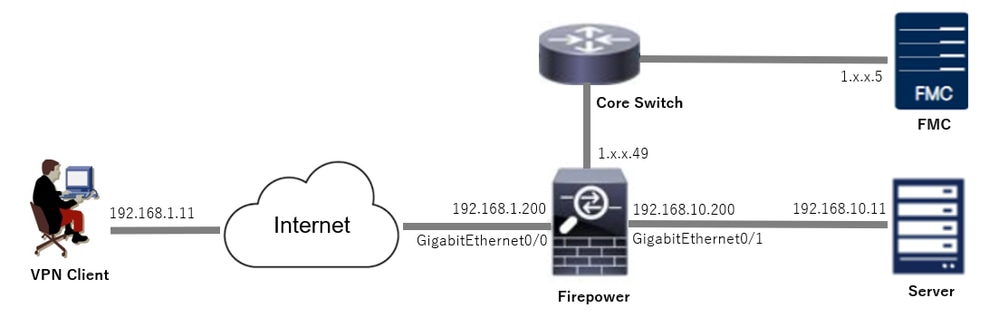 Esempio di rete
Esempio di rete
Configurazioni
Configurazione in FMC
Passaggio 1. Configura interfaccia FTD
Selezionare Dispositivi > Gestione dispositivi, modificare il dispositivo FTD di destinazione, configurare l'interfaccia interna ed esterna per FTD nella scheda Interfacce.
Per Gigabit Ethernet0/0,
- Nome : esterno
- Area di sicurezza: outsideZone
- Indirizzo IP: 192.168.1.200/24
Per Gigabit Ethernet0/1,
- Nome : Inside
- Area di sicurezza : insideZone
- Indirizzo IP: 192.168.10.200/24
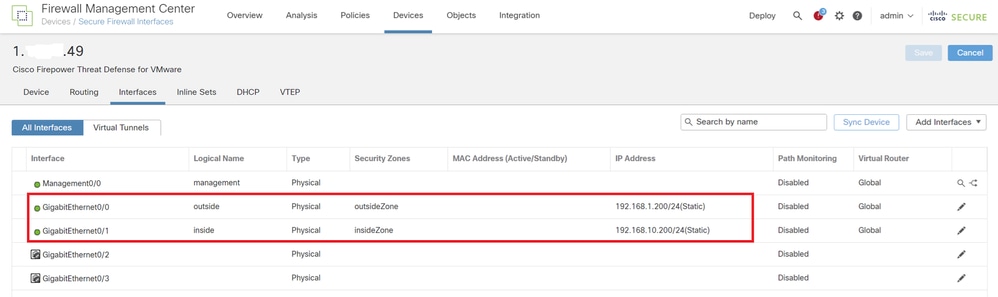 Interfaccia FTD
Interfaccia FTD
Passaggio 2. Conferma licenza Cisco Secure Client
Selezionare Dispositivi > Gestione dispositivi, modificare il dispositivo FTD di destinazione, confermare la licenza Cisco Secure Client nella scheda Dispositivo.
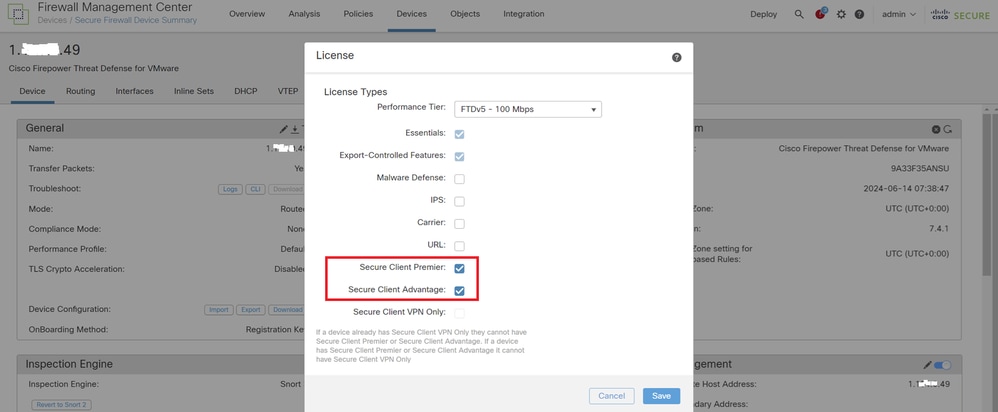 Licenza Secure Client
Licenza Secure Client
Passaggio 3. Aggiungi assegnazione criteri
Selezionare Dispositivi > VPN > Accesso remoto, quindi fare clic su Aggiungi pulsante.
 Aggiungi VPN di accesso remoto
Aggiungi VPN di accesso remoto
Inserire le informazioni necessarie e fare clic su Avanti pulsante.
- Nome : ftdvpn-aaa-cert-auth
- Protocolli VPN: SSL
- Dispositivi di destinazione : 1.x.x.49
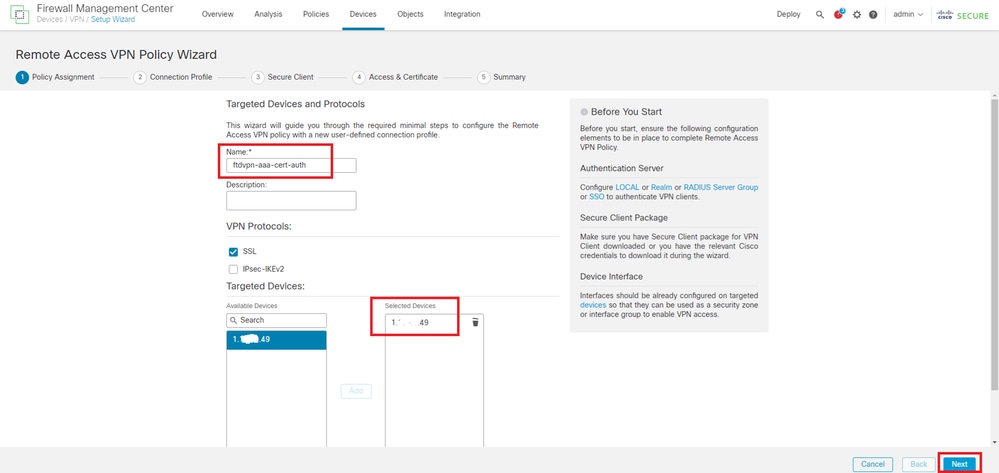 Assegnazione criteri
Assegnazione criteri
Passaggio 4. Dettagli configurazione per profilo connessione
Immettere le informazioni necessarie per il profilo di connessione e fare clic sul pulsante + accanto all'elemento Realm locale.
- Metodo di autenticazione: certificato client e AAA
- Server di autenticazione : LOCAL
- Nome utente da certificato : Campo specifico del mapping
- Campo primario : CN (nome comune)
- Campo secondario: unità organizzativa
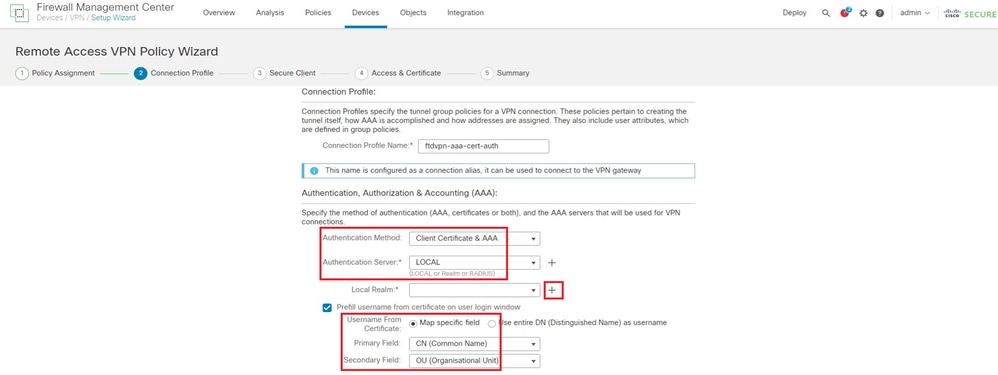 Dettagli profilo connessione
Dettagli profilo connessione
Fare clic su Locale dall'elenco a discesa Aggiungi realm per aggiungere un nuovo realm locale.
 Aggiungi area di autenticazione locale
Aggiungi area di autenticazione locale
Immettere le informazioni necessarie per il realm locale e fare clic su Salva pulsante.
- Nome : LocalRealmTest
- Nome utente : sslVPNClientCN

Nota: il nome utente è uguale al nome comune nel certificato client
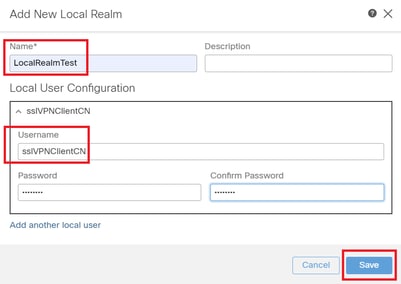 Dettagli del realm locale
Dettagli del realm locale
Passaggio 5. Aggiungi pool di indirizzi per profilo di connessione
Fare clic sul pulsante Modifica accanto alla voce Pool di indirizzi IPv4.
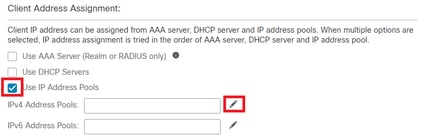 Aggiungi pool di indirizzi IPv4
Aggiungi pool di indirizzi IPv4
Immettere le informazioni necessarie per aggiungere un nuovo pool di indirizzi IPv4. Selezionare il nuovo pool di indirizzi IPv4 per il profilo di connessione.
- Nome : ftdvpn-aaa-cert-pool
- Intervallo di indirizzi IPv4 : 172.16.1.40-172.16.1.50
- Maschera: 255.255.255.0
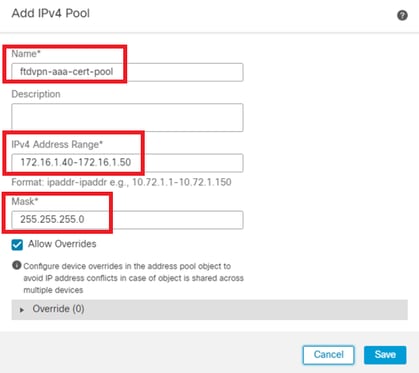 Dettagli del pool di indirizzi IPv4
Dettagli del pool di indirizzi IPv4
Passaggio 6. Aggiungi Criteri di gruppo per il profilo di connessione
Fare clic sul pulsante + accanto all'elemento Criteri di gruppo.
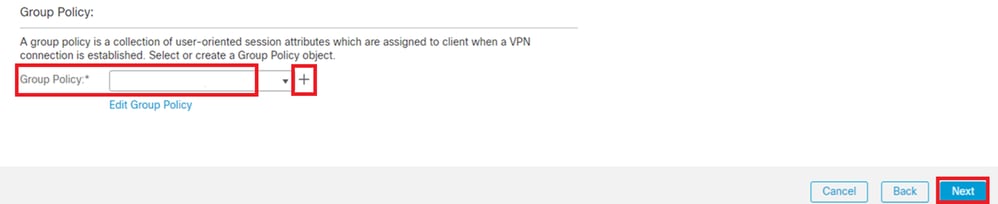 Aggiungi Criteri di gruppo
Aggiungi Criteri di gruppo
Immettere le informazioni necessarie per aggiungere un nuovo criterio di gruppo. Selezionare il nuovo criterio di gruppo per il profilo di connessione.
- Nome : ftdvpn-aaa-cert-grp
- Protocolli VPN: SSL
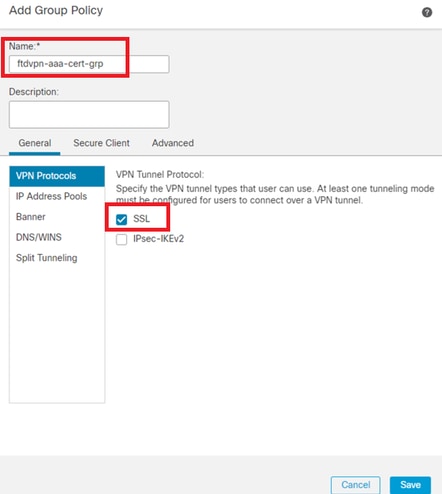 Dettagli di Criteri di gruppo
Dettagli di Criteri di gruppo
Passaggio 7. Configura immagine client sicura per il profilo di connessione
Selezionare il file immagine client sicuro e fare clic su Avanti pulsante.
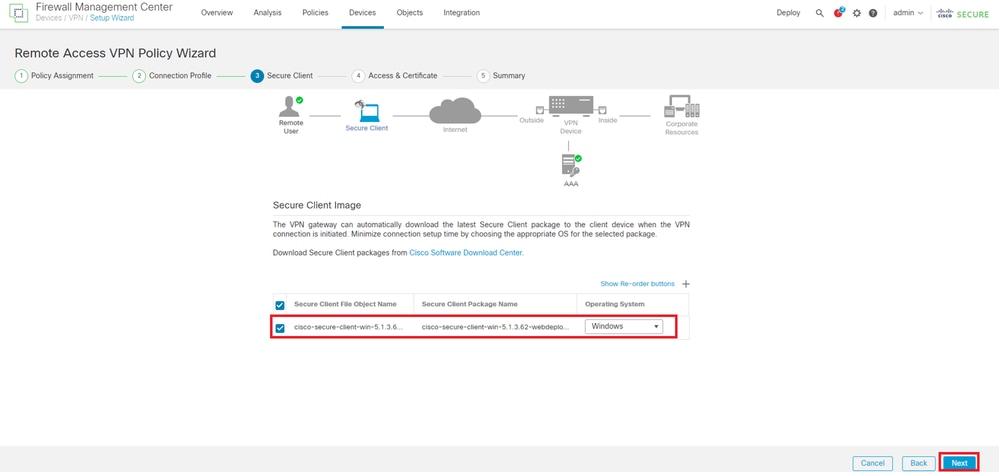 Seleziona immagine client sicura
Seleziona immagine client sicura
Passaggio 8. Configura accesso e certificato per profilo di connessione
Selezionare Area di sicurezza per la connessione VPN e fare clic sul pulsante + accanto all'elemento Registrazione certificato.
- Gruppo di interfacce/Zona di sicurezza : outsideZone
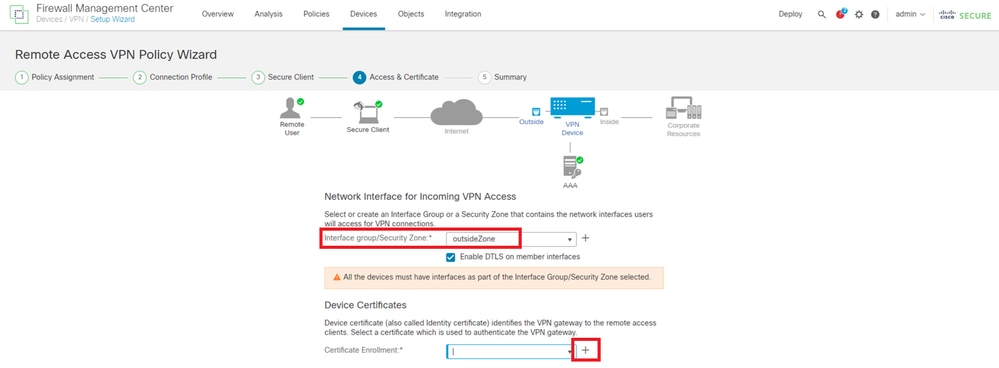 Seleziona area di protezione
Seleziona area di protezione
Immettere le informazioni necessarie per il certificato FTD e importare un file PKCS12 dal computer locale.
- Nome : ftdvpn-cert
- Tipo di registrazione : File PKCS12
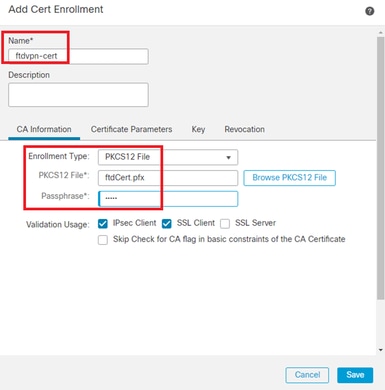 Aggiungi certificato FTD
Aggiungi certificato FTD
Confermare le informazioni immesse nella procedura guidata Accesso e certificati e fare clic su Pulsante Avanti.

Nota: abilitare i criteri di controllo di accesso da ignorare per il traffico decrittografato (syspot allow-vpn), in modo che il traffico VPN decrittografato non venga sottoposto all'ispezione dei criteri di controllo di accesso.
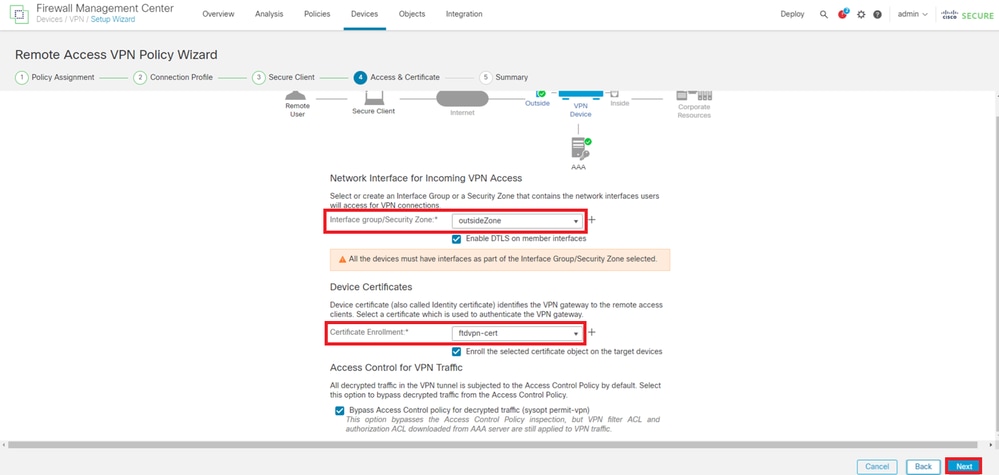 Conferma impostazioni in Accesso e certificato
Conferma impostazioni in Accesso e certificato
Passaggio 9. Conferma riepilogo per il profilo di connessione
Confermare le informazioni immesse per la connessione VPN e fare clic sul pulsante Fine.
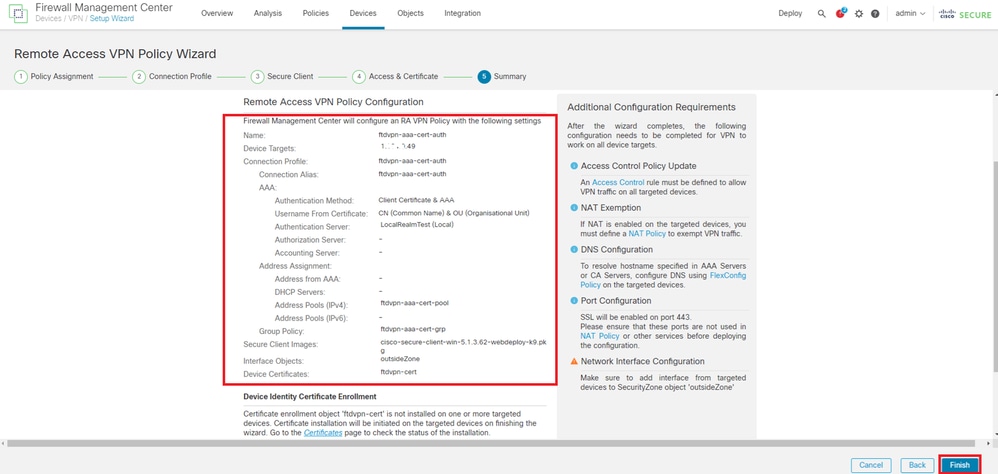 Conferma impostazioni connessione VPN
Conferma impostazioni connessione VPN
Confermare il riepilogo dei criteri VPN di accesso remoto e distribuire le impostazioni in FTD.
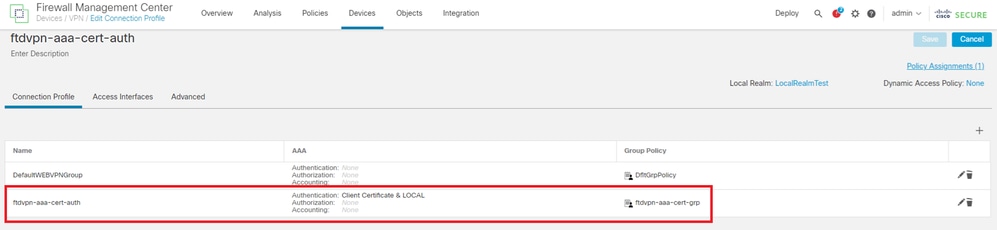 Riepilogo dei criteri VPN di Accesso remoto
Riepilogo dei criteri VPN di Accesso remoto
Conferma nella CLI FTD
Confermare le impostazioni della connessione VPN nella CLI FTD dopo la distribuzione dal FMC.
// Defines IP of interface
interface GigabitEthernet0/0
nameif outside
security-level 0
ip address 192.168.1.200 255.255.255.0
interface GigabitEthernet0/1
nameif inside
security-level 0
ip address 192.168.10.200 255.255.255.0
// Defines a pool of addresses
ip local pool ftdvpn-aaa-cert-pool 172.16.1.40-172.16.1.50 mask 255.255.255.0
// Defines a local user
username sslVPNClientCN password ***** encrypted
// Defines Trustpoint for Server Certificate
crypto ca trustpoint ftdvpn-cert
keypair ftdvpn-cert
crl configure
// Server Certificate Chain
crypto ca certificate chain ftdvpn-cert
certificate 22413df584b6726c
3082037c 30820264 a0030201 02020822 413df584 b6726c30 0d06092a 864886f7
......
quit
certificate ca 5242a02e0db6f7fd
3082036c 30820254 a0030201 02020852 42a02e0d b6f7fd30 0d06092a 864886f7
......
quit
// Configures the FTD to allow Cisco Secure Client connections and the valid Cisco Secure Client images
webvpn
enable outside
http-headers
hsts-server
enable
max-age 31536000
include-sub-domains
no preload
hsts-client
enable
x-content-type-options
x-xss-protection
content-security-policy
anyconnect image disk0:/csm/cisco-secure-client-win-5.1.3.62-webdeploy-k9.pkg 1 regex "Windows"
anyconnect enable
tunnel-group-list enable
cache
disable
error-recovery disable
// Bypass Access Control policy for decrypted traffic
// This setting is displayed in the 'show run all' command output
sysopt connection permit-vpn
// Configures the group-policy to allow SSL connections
group-policy ftdvpn-aaa-cert-grp internal
group-policy ftdvpn-aaa-cert-grp attributes
banner none
wins-server none
dns-server none
dhcp-network-scope none
vpn-simultaneous-logins 3
vpn-idle-timeout 30
vpn-idle-timeout alert-interval 1
vpn-session-timeout none
vpn-session-timeout alert-interval 1
vpn-filter none
vpn-tunnel-protocol ssl-client
split-tunnel-policy tunnelall
ipv6-split-tunnel-policy tunnelall
split-tunnel-network-list none
default-domain none
split-dns none
split-tunnel-all-dns disable
client-bypass-protocol disable
vlan none
address-pools none
webvpn
anyconnect ssl dtls enable
anyconnect mtu 1406
anyconnect firewall-rule client-interface public none
anyconnect firewall-rule client-interface private none
anyconnect ssl keepalive 20
anyconnect ssl rekey time none
anyconnect ssl rekey method none
anyconnect dpd-interval client 30
anyconnect dpd-interval gateway 30
anyconnect ssl compression none
anyconnect dtls compression none
anyconnect modules value none
anyconnect ask none default anyconnect
anyconnect ssl df-bit-ignore disable
// Configures the tunnel-group to use the aaa & certificate authentication
tunnel-group ftdvpn-aaa-cert-auth type remote-access
tunnel-group ftdvpn-aaa-cert-auth general-attributes
address-pool ftdvpn-aaa-cert-pool
default-group-policy ftdvpn-aaa-cert-grp
// These settings are displayed in the 'show run all' command output. Start
authentication-server-group LOCAL
secondary-authentication-server-group none
no accounting-server-group
default-group-policy ftdvpn-aaa-cert-grp
username-from-certificate CN OU
secondary-username-from-certificate CN OU
authentication-attr-from-server primary
authenticated-session-username primary
username-from-certificate-choice second-certificate
secondary-username-from-certificate-choice second-certificate
// These settings are displayed in the 'show run all' command output. End
tunnel-group ftdvpn-aaa-cert-auth webvpn-attributes
authentication aaa certificate
pre-fill-username client
group-alias ftdvpn-aaa-cert-auth enable
Conferma in client VPN
Passaggio 1. Conferma certificato client
Passare a Certificati - Utente corrente > Personale > Certificati, verificare il certificato client utilizzato per l'autenticazione.
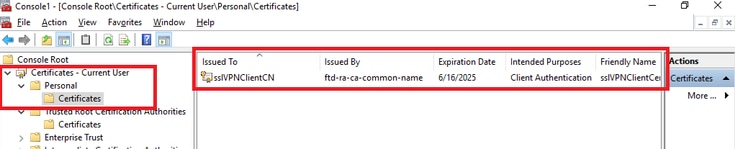 Conferma certificato client
Conferma certificato client
Fare doppio clic sul certificato client, passare a Dettagli, controllare i dettagli di Oggetto.
- Oggetto: CN = sslVPNClientCN
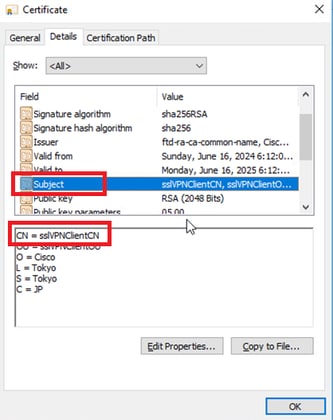 Dettagli del certificato client
Dettagli del certificato client
Passaggio 2. Conferma CA
Passare a Certificati - Utente corrente > Autorità di certificazione radice attendibili > Certificati, quindi verificare la CA utilizzata per l'autenticazione.
- Rilasciato da: ftd-ra-ca-common-name
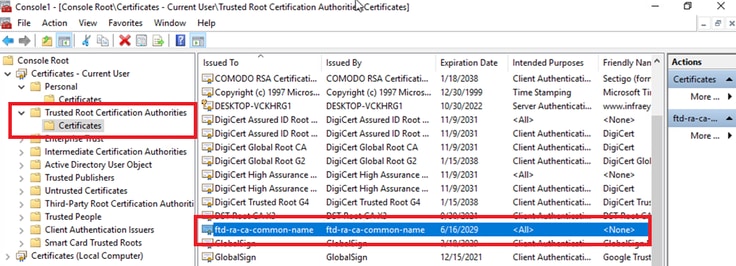 Conferma CA
Conferma CA
Verifica
Passaggio 1. Avvia connessione VPN
Sull'endpoint, avviare la connessione Cisco Secure Client. Il nome utente viene estratto dal certificato client. È necessario immettere la password per l'autenticazione VPN.

Nota: il nome utente viene estratto dal campo CN (Nome comune) del certificato client in questo documento.
 Avvia connessione VPN
Avvia connessione VPN
Passaggio 2. Conferma sessioni attive in FMC
Passare ad Analisi > Utenti > Sessioni attive, quindi controllare la sessione attiva per l'autenticazione VPN.
 Conferma sessione attiva
Conferma sessione attiva
Passaggio 3. Conferma sessione VPN nella CLI FTD
Eseguireshow vpn-sessiondb detail anyconnect il comando nella CLI FTD (Lina) per confermare la sessione VPN.
ftd702# show vpn-sessiondb detail anyconnect
Session Type: AnyConnect Detailed
Username : sslVPNClientCN Index : 7
Assigned IP : 172.16.1.40 Public IP : 192.168.1.11
Protocol : AnyConnect-Parent SSL-Tunnel DTLS-Tunnel
License : AnyConnect Premium
Encryption : AnyConnect-Parent: (1)none SSL-Tunnel: (1)AES-GCM-128 DTLS-Tunnel: (1)AES-GCM-256
Hashing : AnyConnect-Parent: (1)none SSL-Tunnel: (1)SHA256 DTLS-Tunnel: (1)SHA384
Bytes Tx : 14780 Bytes Rx : 15386
Pkts Tx : 2 Pkts Rx : 37
Pkts Tx Drop : 0 Pkts Rx Drop : 0
Group Policy : ftdvpn-aaa-cert-grp Tunnel Group : ftdvpn-aaa-cert-auth
Login Time : 02:38:22 UTC Mon Jun 17 2024
Duration : 0h:01m:22s
Inactivity : 0h:00m:00s
VLAN Mapping : N/A VLAN : none
Audt Sess ID : cb00718200007000666fa19e
Security Grp : none Tunnel Zone : 0
AnyConnect-Parent Tunnels: 1
SSL-Tunnel Tunnels: 1
DTLS-Tunnel Tunnels: 1
AnyConnect-Parent:
Tunnel ID : 7.1
Public IP : 192.168.1.11
Encryption : none Hashing : none
TCP Src Port : 50035 TCP Dst Port : 443
Auth Mode : Certificate and userPassword
Idle Time Out: 30 Minutes Idle TO Left : 28 Minutes
Client OS : win
Client OS Ver: 10.0.15063
Client Type : AnyConnect
Client Ver : Cisco AnyConnect VPN Agent for Windows 5.1.3.62
Bytes Tx : 7390 Bytes Rx : 0
Pkts Tx : 1 Pkts Rx : 0
Pkts Tx Drop : 0 Pkts Rx Drop : 0
SSL-Tunnel:
Tunnel ID : 7.2
Assigned IP : 172.16.1.40 Public IP : 192.168.1.11
Encryption : AES-GCM-128 Hashing : SHA256
Ciphersuite : TLS_AES_128_GCM_SHA256
Encapsulation: TLSv1.3 TCP Src Port : 50042
TCP Dst Port : 443 Auth Mode : Certificate and userPassword
Idle Time Out: 30 Minutes Idle TO Left : 28 Minutes
Client OS : Windows
Client Type : SSL VPN Client
Client Ver : Cisco AnyConnect VPN Agent for Windows 5.1.3.62
Bytes Tx : 7390 Bytes Rx : 2292
Pkts Tx : 1 Pkts Rx : 3
Pkts Tx Drop : 0 Pkts Rx Drop : 0
DTLS-Tunnel:
Tunnel ID : 7.3
Assigned IP : 172.16.1.40 Public IP : 192.168.1.11
Encryption : AES-GCM-256 Hashing : SHA384
Ciphersuite : ECDHE-ECDSA-AES256-GCM-SHA384
Encapsulation: DTLSv1.2 UDP Src Port : 56382
UDP Dst Port : 443 Auth Mode : Certificate and userPassword
Idle Time Out: 30 Minutes Idle TO Left : 29 Minutes
Client OS : Windows
Client Type : DTLS VPN Client
Client Ver : Cisco AnyConnect VPN Agent for Windows 5.1.3.62
Bytes Tx : 0 Bytes Rx : 13094
Pkts Tx : 0 Pkts Rx : 34
Pkts Tx Drop : 0 Pkts Rx Drop : 0Passaggio 4. Conferma comunicazione con il server
Eseguire il ping tra il client VPN e il server e verificare che la comunicazione tra il client VPN e il server sia riuscita.
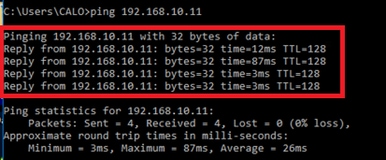 Ping riuscito
Ping riuscito
Eseguire capture in interface inside real-time il comando nella CLI FTD (Lina) per confermare l'acquisizione dei pacchetti.
ftd702# capture in interface inside real-time
Use ctrl-c to terminate real-time capture
1: 03:39:25.729881 172.16.1.40 > 192.168.10.11 icmp: echo request
2: 03:39:25.730766 192.168.10.11 > 172.16.1.40 icmp: echo reply
3: 03:39:26.816211 172.16.1.40 > 192.168.10.11 icmp: echo request
4: 03:39:26.818683 192.168.10.11 > 172.16.1.40 icmp: echo reply
5: 03:39:27.791676 172.16.1.40 > 192.168.10.11 icmp: echo request
6: 03:39:27.792195 192.168.10.11 > 172.16.1.40 icmp: echo reply
7: 03:39:28.807789 172.16.1.40 > 192.168.10.11 icmp: echo request
8: 03:39:28.808399 192.168.10.11 > 172.16.1.40 icmp: echo replyRisoluzione dei problemi
Risoluzione dei problemiPer informazioni sull'autenticazione VPN, vedere il syslog di debug del motore Lina e il file DART nel computer Windows.
Questo è un esempio di log di debug nel motore Lina.
// Certificate Authentication
Jun 17 2024 02:38:03: %FTD-7-717029: Identified client certificate within certificate chain. serial number: 6EC79930B231EDAF, subject name: CN=sslVPNClientCN,OU=sslVPNClientOU,O=Cisco,L=Tokyo,ST=Tokyo,C=JP.
Jun 17 2024 02:38:03: %FTD-6-717028: Certificate chain was successfully validated with warning, revocation status was not checked.
Jun 17 2024 02:38:03: %FTD-6-717022: Certificate was successfully validated. serial number: 6EC79930B231EDAF, subject name: CN=sslVPNClientCN,OU=sslVPNClientOU,O=Cisco,L=Tokyo,ST=Tokyo,C=JP.
// Extract username from the CN (Common Name) field
Jun 17 2024 02:38:03: %FTD-7-113028: Extraction of username from VPN client certificate has been requested. [Request 5]
Jun 17 2024 02:38:03: %FTD-7-113028: Extraction of username from VPN client certificate has completed. [Request 5]
// AAA Authentication
Jun 17 2024 02:38:22: %FTD-6-113012: AAA user authentication Successful : local database : user = sslVPNClientCN
Jun 17 2024 02:38:22: %FTD-6-113009: AAA retrieved default group policy (ftdvpn-aaa-cert-grp) for user = sslVPNClientCN
Jun 17 2024 02:38:22: %FTD-6-113008: AAA transaction status ACCEPT : user = sslVPNClientCNQuesti debug possono essere eseguiti dalla CLI diagnostica dell'FTD, che fornisce le informazioni da usare per risolvere i problemi relativi alla configurazione.
- debug crypto ca 14
- debug webvpn anyconnect 255
- debug crypto ike-common 255
Riferimento
RiferimentoConfigurazione della VPN ad accesso remoto AnyConnect su FTD
Configurazione dell'autenticazione basata sul certificato Anyconnect per l'accesso mobile
Cronologia delle revisioni
| Revisione | Data di pubblicazione | Commenti |
|---|---|---|
1.0 |
18-Jul-2024 |
Versione iniziale |
Contributo dei tecnici Cisco
- Jian ZhangTecnico di consulenza
 Feedback
Feedback